реклама
Преминаването от Windows към Linux не винаги е разходка в парка за дългогодишни потребители на Windows. Това не означава, че опитът не е страхотен. Просто има някои неща, които приемате за даденост в Windows, които в Linux са доста различни.
Някои основни разлики включват необходимостта да станете удобни с командния ред, различен подход при работа с периферни устройства и необходимостта от преминаване към ново семейство приложения.
По-долу са шест от най-често срещаните неща, с които потребителите на Windows се борят, когато преминат към използване на Linux дистрибуция.
1. Използване на командния ред

Повечето потребители на Windows са в състояние да получат много лесно, без да използват командния ред на Windows за почти всичко, което правят. Инсталирането на софтуер, добавянето на нови устройства и дори конфигурирането на самата ОС на Windows може да бъде осъществено чрез насочване и щракване.
В много случаи, като добавяне на нови устройства, изживяването е plug-and-play и потребителят дори не трябва да прави нищо.
Междувременно в повечето Linux дистрибутори потребителите може да се наложи да научат интерфейса на командния ред (CLI), но това е много по-лесно, отколкото може да мислите.
Linux distros предлагат и полезен мениджър на пакети, който ви позволява да инсталирате впечатляващ асортимент от мощни приложения. Това изживяване е до голяма степен като практическата работа с Windows, където просто кликнете върху приложението, което искате, и то ще бъде инсталирано автоматично за вас.
В Windows обаче, ако не можете да намерите приложението, от което се нуждаете, трябва да отидете в магазина (или онлайн) и да го купите.
В случая на Linux просто проучвате приложението, от което се нуждаете онлайн, намирате името на инсталацията на приложението и просто изпълнявате обикновена команда „sudo apt install“, за да намерите и инсталирате този софтуер (безплатно).
Други типични приложения за CLI в Linux включват:
- Бърза проверка на системната информация и статистически данни
- Реконфигуриране на системата (промяна на неща като честота на опресняване на дисплея)
- Планиране на системни команди или задачи
- Създаване, търсене или манипулиране на файлове и папки
- Управление на мрежата
- Инсталиране на периферни драйвери и софтуер
Решение: Удобството с команди, налични в Linux CLI, не е стръмна крива на обучение и може значително да подобри вашето Linux преживяване.
Ако искате да се потопите и да започнете да изучавате общи Linux команди, прочетете тези най-използваните Linux команди 40+ най-използваните Linux терминални командиНезависимо дали просто започвате или просто сте любопитни за терминала на Linux, ето най-често срещаните команди, които ще ви пренесат през цялото ви време в Linux. Прочетете още .
2. Конфигуриране на периферни устройства

Друга област, в която дългогодишните потребители на Windows често срещат спънка е, когато е време да инсталирате нов хардуер или да конфигурирате връзките на принтера.
Това е така, защото понякога подходът на Linux за настройване на драйвери влиза в сферата на „ръчните“, където изпълнявате CLI команди за отстраняване на проблеми и настройване на нещата.
В Windows настройката на принтер е изключително проста. Обикновено е просто да преминете през съветник, който използва драйвери за Windows по подразбиране, включени в операционната система.
Проблемът в Windows е, че когато драйверът на принтера не успее, отляво се опитвате да намерите коя област на контролния панел ви показва правилния порт или грешка на устройството, за да отстраните проблемите с вашия принтер.
Решение: В Linux, докато съществуващите драйвери за принтер, които идват с дистрибутор, може да не работят с вашия принтер, проблемите за отстраняване на проблеми са много по-лесни. Няколко Linux команди ви позволяват лесно да се свържете с принтера и да конфигурирате ръчно комуникациите.
Отново изучаването на CLI команди може да направи вашето Linux преживяване много по-гъвкаво и по-лесно за отстраняване на неизправности от Windows. Изпадате в неприятности? Вижте нашето ръководство за настройка на принтер в Linux Как да настроите вашия безжичен и USB принтер в LinuxПри идеални обстоятелства печатането на Linux просто ще работи. Но ако срещнете проблеми, са налични няколко поправки, като например CUPS или ръчната инсталация на драйвери - при условие че принтерът ви се поддържа от ... Прочетете още .
3. Конфигуриране на вътрешни компоненти

В допълнение към конфигурирането на нови периферни устройства, инсталирането на нов хардуер във вашия Linux компютър следва същия подход като при принтерите.
В Windows, когато нова графична или мрежова карта не работи, отстраняването на проблема може да се превърне в кошмар. Намирането на подходящия хардуер, за да можете да видите грешката и след това да разберете как да я поправите, е почти невъзможно за обикновен потребител.
Решение: В Linux нещата в тази област стават все по-лесни, тъй като новите Linux дистрибуции (или актуализирани) се предлагат предварително с поддръжка на много повече вътрешни компоненти.
И когато нещата се объркат, Linux ви предоставя много повече сила, за да коригирате нещата.
Например, за да конфигурирате нова мрежова карта в Linux, имате право (с прости команди CLI) да:
- Добавете записи към /etc/network/interfaces за конфигуриране на адреса на картата и мрежовата маска.
- Настройте конфигурацията на DNS в и т.н. / resolv.conf.
- Тествайте интерфейсите с IP или фоп команди.
- Задайте правила за защитна стена, за да разрешите трафика.
Всичко това може да звучи сложно, но командите са много прости за научаване и ви позволяват да коригирате проблемите с устройствата си много по-бързо от лова и щракването през безброй настройки в Windows.
4. Софтуерът за Windows не е наличен
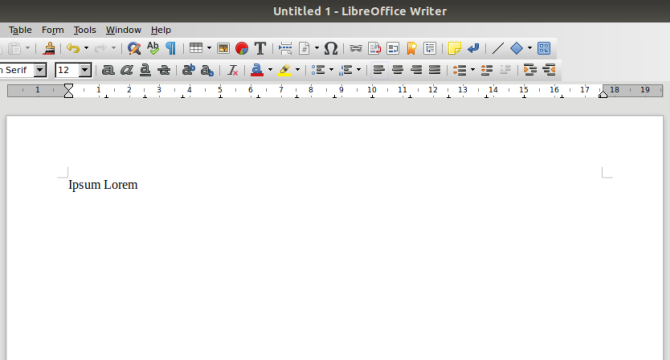
Въпреки че дистрибуторите за настолни компютри на Linux стават все по-популярни от всякога, това все още е свят на Windows. Това означава, че по-голямата част от софтуера там е написан за работа в Windows и не винаги са налични версии за Linux.
Класически пример за това са продукти на Microsoft Office като Word или Excel.
Решение: Може да не е съвсем „света на Windows“, както може да се мисли. Софтуерът за Windows е скъп. При Linux почти винаги има безплатни приложения за подмяна, които са също толкова добри или по-добри.
Един пример за това е LibreOffice като заместител на Microsoft Office. Междувременно всеки, който е използвал GIMP, знае, че Алтернативите на Linux със сигурност подтикват Photoshop да спечели парите си.

Ключът, ако сте дългогодишен потребител на Windows, преминавайки към Linux, е да направите своите изследвания. Софтуерът за Windows не винаги е най-добрият, само защото има прикачен ценови маркер. В света на Linux бързо ще откриете, че алтернативите с отворен код са доста впечатляващи.
Но ако сте мъртви да използвате тези приложения за Windows, a мощен Linux инструмент, наречен Wine Как да стартирате Windows приложения и игри с Linux WineИма ли някакъв начин да накарате софтуера на Windows да работи на Linux? Един от отговорите е да използвате Wine, но въпреки че може да бъде много полезно, вероятно би трябвало да е само последната ви възможност. Ето защо. Прочетете още е на разположение, за да накара много приложения на Windows да работят добре на Linux дистрибутор. Това означава, че Linux ви предоставя всичко необходимо от вашето преживяване с Windows, плюс още много повече.
5. Ограничени опции за игри

Дългогодишно предположение от години е, че има много по-популярни игри, налични за Windows, отколкото за Linux. Страхът от това ограничение кара геймърите, базирани на Windows, да внимават да направят големия скок в света на Linux.
Днес този страх е напълно неоснователен.
Решение: Сега можете да стартирате Steam на Linux, така че почти всяка игра, която можете да купите, за да играете в Windows, можете да играете на вашата работна станция Linux. Ако инсталирате PlayOnLinux, можете дори да инсталирате и стартирате игри, които са проектирани да работят само в Windows.

Само този факт трябва да накара повечето геймъри да спринт да използват Linux незабавно.
Защо? Тъй като Linux дистрибуторите консумират много по-малко ресурси от Windows. Това оставя повече ресурси на разположение за вълнуващо, бързо развиващо се гейминг изживяване!
6. Персонализиране на темите на работния плот
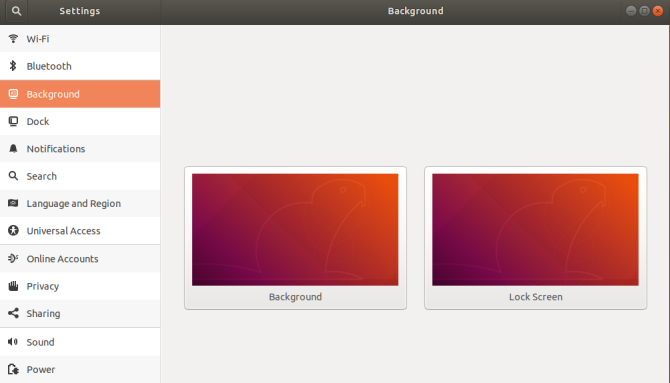
Персонализирането на темата на вашия работен плот в Windows е толкова просто, колкото отваряне на теми в системни настройки и настройване неща като фон на работния плот, цветни настройки, курсора на мишката или прилагане на закупени теми от Windows магазин.
Много потребители на Windows смятат, че персонализирането на теми за дистрибуция на Linux е по-сложно или невъзможно.
Решение: Персонализирането на теми в Linux distros става много по-лесно. Повечето дистрибутори сега включват лесни графични интерфейси, за да персонализирате всичко, което можете да настроите в Windows.
Още по-добре можете да надхвърлите тези основни настройки, като научите някои прости теми, базирани на CLI команди. Те ви позволяват ръчно да променяте външния вид на отделни елементи като икони, шрифтове, настройки на прозореца и много други.
Всъщност има много неща, които можете да персонализирате в много Linux дистрибуции, които не можете да персонализирате в Windows.
И в повечето случаи Linux дистрибутивите идват със съществуваща тема, която вече е по-приятна в естетически план от Windows.
Преминаването към Linux не е болезнено
Дори само преди няколко години извършването на прехода към Linux distro за ежедневна употреба на компютър не беше приятно. Беше сложно да убедите хардуера да работи правилно, а свързването към домашната ви мрежа ще изисква безкрайно търпение.
За щастие, разработчиците на най-популярните Linux дистрибутори постигнаха огромен напредък, като направиха тяхната ОС да се справи с много по-голямо семейство от периферни устройства и системни компоненти.
Вече има налични графични интерфейси за лесно конфигуриране на мрежови интерфейси. И с нарастващата колекция от базирани на Linux приложения, които лесно съперничат на някои от най-добрите, които предлага Windows - преходът не е толкова болезнен, колкото преди.
Всъщност бих казал, че изследването на модерен дистрибутор на Linux е приключение, което всеки дългогодишен потребител на Windows трябва да опита поне веднъж. И ако днес мислите да започнете, проверете нашата списък на най-добрите Linux дистрибуции Най-добрите Linux дистрибуции за 2018 годинаНай-добрата и най-подходяща за вас операционна система Linux зависи от вашите специфични нужди и хардуер. Ето нашите препоръки за най-добрите Linux дистрибутори. Прочетете още .
Райън има бакалавърска степен по електротехника. Работил е 13 години в автоматизацията, 5 години е в ИТ, а сега е инженер на приложения. Бивш управляващ редактор на MakeUseOf, той говори на национални конференции за визуализация на данни и е участвал в националната телевизия и радио.